兩種可靠的方法,無論是否需要密碼,都可以刪除 MobileIron MDM
您的 iPhone 或 iPad 是否顯示受 MobileIron 管理?您可能會看到設定、應用程式或資料使用受到限制。這是因為 MobileIron 是一個用於控制和保護行動裝置的系統。公司和學校使用它來保護資料安全並遠端管理設備。
MobileIron MDM 它可以鎖定設備。它可能會阻止你重置設備或安裝某些應用程式。許多企業使用它來控制分配給員工的 iPhone 和 iPad。
如果您的裝置被 MobileIron 鎖定,並且您想將其移除,那麼您來對地方了。在本指南中,我們將向您展示如何在有密碼或無密碼的情況下刪除 MobileIron MDM 設定檔。
只需向下滾動並按照最適合您情況的步驟!
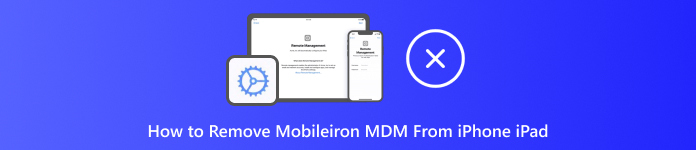
在本文中:
第 1 部分:什麼是 MobileIron MDM
很久以前,蘋果開發了一個名為MDM(行動裝置管理)的技術。它可以幫助教師或IT工作者等遠端控制iPhone、iPad或其他設備。他們可以從電腦向手機發送命令。這有助於確保設備安全並正常運作。
MobileIron MDM 是一款使用 Apple MDM 系統的工具。當設備加入時,它會獲得一個特殊的設定檔。此設定檔包含一些規則,例如阻止 USB 連接、停止檔案共用或限制資料使用。學校或公司使用它來確保用戶不會幹擾設定。
個人資料可能來自公司或使用者。但大多數情況下,公司擁有個人資料。這就是為什麼人們無法直接刪除它。如果您不知道用戶名或密碼,就無法刪除它。
這 行動裝置管理 MDM(行動裝置管理)設定檔有助於保護裝置和公司私人資料。即使您擁有 100 支或更多手機,它也能讓您更輕鬆地管理。因此,公司和學校都大量使用它。
第 2 部分:如何在「設定」中從 iPad 中刪除 MobileIron
如果您的 iPad 安裝了 MobileIron 並且您知道密碼,那麼移除它就非常簡單了。 iPad 內建了移除 MobileIron 設定檔的方法。如果 iPad 未被學校或單位鎖定或控制,此方法效果最佳。啟動移除後,系統會要求輸入密碼。輸入密碼後,MobileIron 設定檔將被刪除。然後,您的 iPad 就會恢復正常。只要您知道正確的密碼,這是移除 MobileIron 最快捷、最安全的方法。
前往你的 iPad。點選 設置 應用程式.然後向下滾動並點擊 一般的.
將軍內部 菜單,向下滾動直到看到 設備管理 或者 VPN 和裝置管理 並按下。
在這裡,你會看到是否有 MDM 設定檔 已安裝。它可能會顯示類似 移動鐵 或者 公司主資料管理.
在這裡,你會看到是否有 MDM 設定檔 已安裝。它可能會顯示類似 移動鐵 或者 公司主資料管理.
如果您的 iPad 未受監管,並且您輸入了正確的密碼,MobileIron 設定檔將立即被刪除。完成後,iPad 將不再遵循該 MDM 設定檔中的任何規則。您將再次擁有完全存取權限。
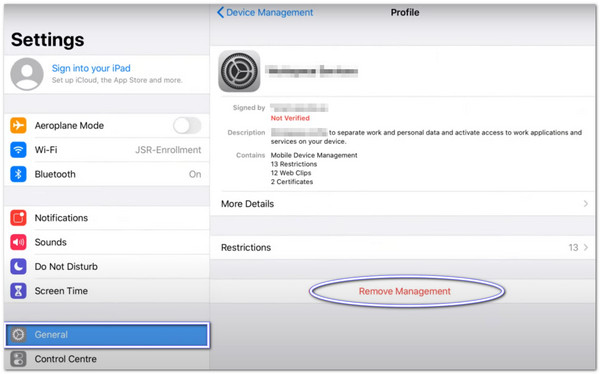
第3部分:如何在沒有密碼的情況下從iPad刪除MobileIron
如果 MobileIron MDM 鎖定了你的 iPad,而你又沒有密碼,那麼你將無法使用許多功能。你無法刪除設定文件,無法重置設備,也無法安裝或更改某些應用程式。
這就是為什麼你需要一個可以繞過所有這些的工具; imyPass iPassGo 就是為此而生的工具。它可以幫助您從 iPad 上移除 MDM,即使沒有使用者名稱或密碼。它還能讓您重新獲得完全訪問權限。您可以毫無阻礙地使用 iPad 的所有功能。最棒的是?只需點擊幾下即可移除 MDM。
這款軟體運作速度很快,設計也超級簡單易懂。即使你不是技術專家,也能一步步輕鬆上手,就像1-2-3一樣簡單。使用時,只需確保iPad與電腦保持連線即可。
請參考以下指南,了解如何在沒有密碼的情況下從 iPhone 或 iPad 中刪除 MobileIron:
前往 imyPass iPassGo 官方網站,下載程式到電腦上。您將看到 免費下載 按鈕。選擇與您的系統(Windows 或 Mac)相符的程式。下載後,安裝程式。請依照安裝程序提供的步驟操作。完成後,打開程式。
在程式中,按一下顯示以下內容的選項 刪除主數據管理。此模式是為了取消 MobileIron 或任何其他 MDM 設定檔。
現在你需要用 USB 連接線將 iPad 連接到電腦。請等待程式偵測到你的設備,設備準備就緒後,點擊 開始 按鈕。
點擊「開始」後,imyPass iPassGo 將開始運作。在此期間,請勿拔掉 iPad 電源或關閉程序。整個過程只需幾分鐘。
完成後,您的 iPad 將自動重新啟動。此後,MobileIron MDM 鎖定將會消失。現在您可以自由使用 iPad,沒有任何限制。
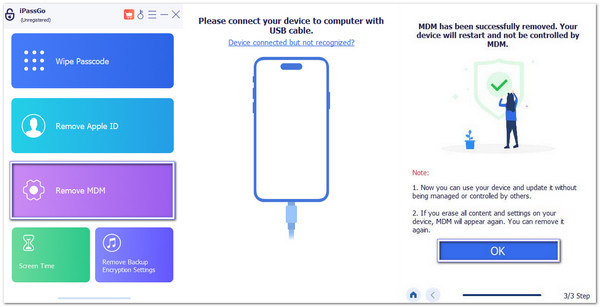
附加資訊: 使用 imyPass iPassGo 移除 MobileIron 後,您可以做更多事情。這款工具不僅適用於 MDM,還能解決許多 iPhone 和 iPad 鎖定問題。您可以使用它來解鎖 4 位和 6 位密碼。它也適用於 Face ID 和 Touch ID。即使您忘記了您的 屏幕時間密碼,它也能幫你解決這個問題。它專為 iPhone 或 iPad 被鎖住的人設計。所以,如果以後遇到其他鎖問題,就不需要再買新的工具了。
結論
MobileIron MDM 是公司和學校監控設備的一種智慧方式。它能確保一切安全且易於管理。但有時,用戶可能會想關閉它。一直被監控會讓人感到煩躁。
如果您的 iPhone 或 iPad 未監管,您可以移除 MobileIron行動裝置管理 從“設定”中。這很簡單又快速。但如果設備處於監控狀態,則無法執行此操作。您需要一個值得信賴的工具的幫助。一個不錯的選擇是 imyPass iPassGo無需密碼即可移除 MobileIron MDM。操作快捷,無需任何技術技能。
關於 MobileIron MDM、其用途以及如何移除,以上就是全部。選擇最適合您的方法,並按照指示操作!
熱門解決方案
-
解鎖iOS
-
iOS 提示
-
解鎖安卓
-
密碼

